RC_Andreas
Administrator
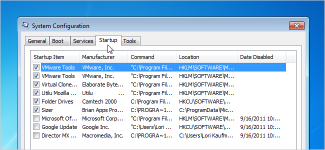
Όσα περισσότερα προγράμματα εγκαταστήσετε στον υπολογιστή σας, τόσο περισσότερος χρόνος απαιτείτε για την εκκίνηση των Windows. Πολλά προγράμματα προστίθενται στη λίστα των προγραμμάτων που ξεκινάνε όταν κάνετε εκκίνηση του υπολογιστή σας.
Απενεργοποίηση των προγραμμάτων εκκίνησης στα Windows
Για ορισμένα προγράμματα, είναι έξυπνο να τα έχουν ξεκινήσει με τα Windows, όπως το anti-virus και το τείχους προστασίας. Ωστόσο, για τα περισσότερα προγράμματα, ξεκινώντας κατά την εκκίνηση, είναι απλά σπατάλη πόρων και επιμήκυνση του χρόνου εκκίνησης.
Υπάρχει ένα εργαλείο που εγκαθίσταται με τα Windows, που ονομάζεται MSConfig, που σας επιτρέπει γρήγορα και εύκολα να δείτε τι τρέχει κατά την εκκίνηση και να απενεργοποιήσετε τα προγράμματα που επιθυμείται. Το εργαλείο αυτό είναι διαθέσιμο και μπορεί να χρησιμοποιηθεί για να απενεργοποιήσετε τα προγράμματα εκκίνησης στα Windows 7, Vista και XP.
Σημείωση
| Το msconfig μπορεί να χρησιμοποιηθεί για να ρυθμίσει πολλά πράγματα, εκτός από απλά προγράμματα εκκίνησης, έτσι ώστε να προσέχεις τι κάνεις με αυτό. Εάν δεν είστε βέβαιοι για τη χρήση του, απλώς ακολουθήστε τα βήματα σε αυτό το άρθρο. |  |
Για να εκτελέσετε MSConfig, ανοίξτε το μενού Start (Έναρξη) και πληκτρολογήστε msconfig.exe στο πλαίσιο Αναζήτηση. Καθώς πληκτρολογείτε, εμφανίζονται αποτελέσματα.
Όταν δείτε το msconfig.exe, κάντε κλικ πάνω του ή πατήστε Enter, αν έχει επισημανθεί.
Σημείωση
| Εάν χρησιμοποιείτε Windows XP, ανοίξτε το Run παράθυρο διαλόγου.από το μενού Start (Έναρξη), πληκτρολογήστε msconfig.exe στο πλαίσιο και κάντε κλικ στο ΟΚ. |  |
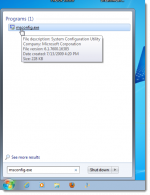
Κάντε κλικ στην καρτέλα Startup (Εκκίνηση) για τη διαμόρφωση του συστήματος. Μια λίστα με όλα τα προγράμματα εκκίνησης εμφανίζεται με ένα πλαίσιο ελέγχου δίπλα σε κάθε ένα.
Για να αποτρέψετε ένα πρόγραμμα από την εκκίνηση με τα Windows, απόεπιλέξτε το πλαίσιο ελέγχου δίπλα από το επιθυμητό πρόγραμμα έτσι ώστε να μην υπάρχει σημάδι ελέγχου στο πλαίσιο. Κάντε κλικ στο ΟΚ αφού έχετε κάνει τις επιλογές σας.
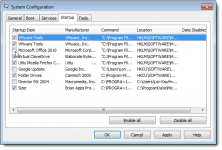
Ένα πλαίσιο διαλόγου εμφανίζεται που σας ενημερώνει ότι μπορεί να χρειαστεί να επανεκκινήσετε τον υπολογιστή σας για να ενεργοποιηθούν οι αλλαγές. Κάντε κλικ στο κουμπί Restart (Επανεκκίνηση) για να επανεκκινήσετε τον υπολογιστή σας. Αν δεν είστε έτοιμοι να επανεκκινήσετε τον υπολογιστή σας, κάντε κλικ στο Exit without restart. (Έξοδος χωρίς επανεκκίνηση).
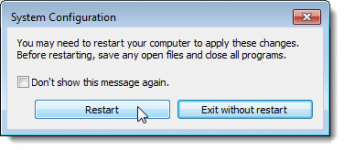
ΤοFreeware CCleaner έχει επίσης ένα εργαλείο που σας επιτρέπει να απενεργοποιήσετε τα προγράμματα εκκίνησης. Kάντε κλικ στο κουμπί Tools (Εργαλεία) στην αριστερή πλευρά του πλαισίου διαλόγου και κάντε κλικ στο κουμπί Startup (Εκκίνηση) για να δείτε τη λίστα με τα προγράμματα εκκίνησης. Η Enabled στήλη δείχνει αν κάθε πρόγραμμα έχει οριστεί να ξεκινήσει με τα Windows. Για να απενεργοποιήσετε ένα πρόγραμμα που είναι ενεργοποιημένη, επιλέξτε το πρόγραμμα από τη λίστα και κάντε κλικ στην επιλογή disabled (Απενεργοποίηση). Μπορείτε επίσης να ενεργοποιήσετε προγράμματα.
Σημείωση
| Το CCleaner δεν φαίνεται να σας ζητά να επανεκκινήσετε τον υπολογιστή σας, έτσι θα πρέπει να το κάνετε οι ίδιοι. |  |
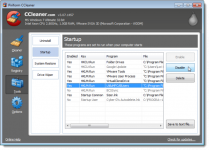
Υπάρχει μια έκδοση του CCleaner που κοστίζει 24,95 δολάρια και έρχεται με προτεραιότητα την τεχνική υποστήριξη. Ωστόσο, υπάρχει μια δωρεάν έκδοση που διατίθεται από τη σελίδα μας. CCleaner - Installer - CCleaner - Portable
Πληροφορία
| Ορισμένες εφαρμογές θα πρέπει να ρυθμίζονται από το δικό τους μενού έτσι ώστε να σταματήσουν την έναρξη τους, στην εκκίνηση του υπολογιστή, και πάλι. Στην περίπτωση αυτή, υπάρχει συνήθως μια ρύθμιση στις επιλογές του προγράμματος για να μην ξεκινά με τα Windows. |  |
Έχουμε επίσης γράψει για ένα εργαλείο που ονομάζεται Soluto, το οποίο σας επιτρέπει να διακόψετε ή να καθυστερήσει την εκκίνηση των προγραμμάτων για να επιταχύνει η διαδικασία εκκίνησης.
